[技術解説]
クライアント仮想化技術の実力─DaaSやVDIが進化して性能や使い勝手の課題を解消
2010年9月14日(火)鳥越 武史(IT Leaders編集部)
PCと比べて遜色ない操作性、プロトコルや管理機能の技術進化が支える──。手元のプリンターで印刷できない、動画はカクカク、操作開始に面倒な手順が必要─。DaaSやVDIでは、シンクライアントにつきものだったこうした課題が解決されてきた。どう性能が向上したのか、どう使い勝手が改善されたのかを見ていく。鳥越 武史(編集部)
技術進化によりVDIやDaaSの性能や使い勝手が向上している。以下では(1)レスポンス向上、(2)動画への対応、(3)使い勝手の向上、について見ていく。
(1) レスポンス向上
使用感はPCに肉薄
VDIやDaaSでの画面表示や操作応答の性能は、通常のPCと遜色ないレベルまで向上している。これを支えるのが、画面転送プロトコルの進化だ。
現在使われている画面転送プロトコルで主要なものは以下の3つである。Windowsが標準搭載する米マイクロソフトのRDP(Remote Desktop Proto-col)、米シトリックス・システムズのICA(Independent Computing Archi-tecture)、米ヴイエムウェアのPCoIP(PC-over-IP)だ。ICAはXenDestkop、PCoIPはVMware View 4といったデスクトップ仮想化ソフトの導入が条件になる。このうちPCoIPは「広帯域での利用に最適化されているため、多数の従業員が同時利用して帯域を確保しにくいオフィス環境では必ずしもパフォーマンスが出ない」(ワイズテクノロジーの松浦 淳日本法人代表)。そのため、オフィス利用ではRDPかICAを使用するのが一般的だ。
仮想化に関する調査・研究やシステム構築を手がける日本仮想化技術が実験した結果(図4-1)を見ても、性能はPCに肉薄している。実験ではPCとデスクトップ仮想化環境(RDP、ICA)との性能を比較。Wordを使った文書の編集・閲覧や、PowerPointを使ったスライドの編集・閲覧など、オフィスでの一般的な利用方法では、PCと大きな性能差はない。
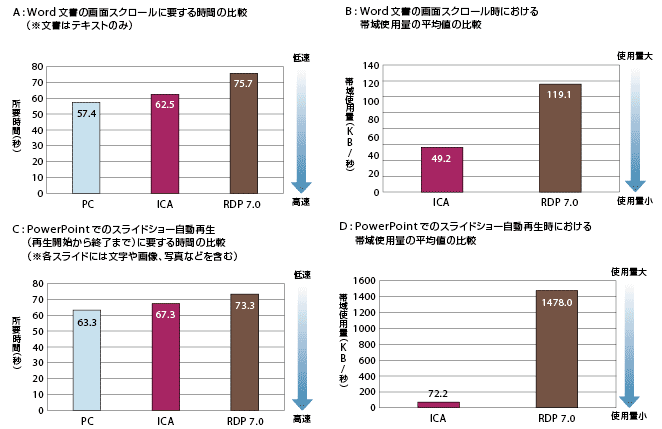
プロトコルだけに注目すると帯域使用量に顕著な差があり、ICAが圧倒的に低い。特に画像や写真が多いPower Point文書を閲覧・編集するときにはRDPの20分の1以下と、大きな差になった。「ICAを使えば、モバイルやADSLなど細い回線環境下でも比較的軽快に動作する」(日本仮想化技術の宮原 徹代表取締役兼CEO)。
(2) 動画への対応
端末のリソースでデコード
プロトコルの技術進化により、シンクライアントで課題だった動画などのリッチコンテンツの再生もスムーズになった。これを実現しているのは、再生時にクライアント端末側のリソースを利用してデコードする技術だ。従来はサーバー側でデコードした動画をネットワークを介して転送する方式が主流だったため、回線帯域を十分に確保しなければスムーズに再生できなかった。
ICAは、クライアント端末側でデコードして再生する仕組みを、XenDesktopの拡張機能群「HDX(High Definition eXperience)」に実装している。
従来通りサーバー側でデコードする場合でも、ICA独自の画像圧縮技術によりスムーズな動画再生を実現する。圧縮による映像の劣化は「エンドユーザーは圧縮されたことが分からない程度」(日本仮想化技術の宮原氏)に抑えている。
PCoIPはクライアント端末に専用ハードウェアを搭載することで、3次元CADなどの画面を高速かつ高精細に表示できる。他にも帯域の自動調整機能を持ち、回線の状態に応じて動的に画像や映像の解像度を変更できる。
一方RDPは、サーバー側のGPUを仮想PCが直接操作できる機能など備えた「RemoteFX」という拡張機能をマイクロソフトが開発している。
プロトコルではなく、クライアント端末側に導入するソフトの機能でローカルデコードを実現するアプローチを採るのが、ワイズテクノロジーだ。同社のシンクライアント端末向けOSの「WTOS」やWindows XP向けに提供する、端末の遠隔操作支援ソフトウェア群「Wyse TCX」に、この機能を実装。主にRDPとの併用を想定する。
(3) 使い勝手の向上
USB機器も使える
DaaSやVDIでは、仮想PCへの接続に、従来のシンクライアントで一般的だった仮想PCのIPアドレスを直接指定する手順が必要ない。システムを利用するための専用WebポータルのURLは知っておく必要があるが、IDとパスワードさえあれば通常のPCへのログインと同様に利用できる。
これはVDIシステムの中心要素となるデスクトップ仮想化ソフトの機能強化が大きく寄与している(図4-2)。デスクトップ仮想化ソフトは以下の5つの要素で構成する。(1)クライアントからの接続要求に基づき、適切な仮想PCの引き当てや起動などを管理する「コネクションブローカ」、(2)OSイメージを保管する「プロビジョニングサーバー」、(3)ユーザーごとの個別設定やデータを保管する「プロファイルサーバー」、(4)クライアント端末上で稼働し、仮想PCへの接続要求や、仮想PC画面の受信などを担う「接続クライアントソフト」、(5)仮想PC上で稼働し、クライアント端末への画面転送などを担う「接続エージェント」、である。
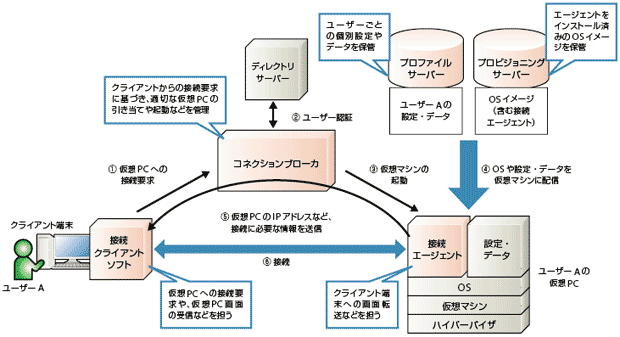
これらのうち接続の容易性を実現するのが、コネクションブローカだ。コネクションブローカは、クライアントからの仮想PCへの接続要求に対して適切な仮想PCの割り当てや稼働、プロファイル設定などを施し、クライアント端末に仮想PCのIPアドレスを教える。エンドユーザーは、仮想PCのIPアドレスを直接打ち込む手間がなくなる。
クライアント端末に接続した指静脈認証機器や、ソフトフォン用のヘッドセットといったUSB機器も利用可能になった。これを実現するのは、クライアント端末に接続されたUSB機器との通信を、クライアント端末ではなくサーバー側の仮想PCに振り向けることで、USB機器があたかも仮想PCに直接つながっているかのように見せかける「USBリダイレクト」という機能だ。従来は仮想PCとクライアント端末の両方にドライバをインストールしなければならず、しかもデスクトップ仮想化ソフトが動作保証しているものしか使えなかった。
XenDesktopやVMware Viewの接続クライアントや接続エージェントは、この機能を標準で搭載する。一方マイクロソフトは、RemoteFXにUSBリダイレクト機能を盛り込む。ワイズテクノロジーのWyse TCXにも同様の機能が備わる。
そのほか仮想PCのイメージ保存用のディスク容量の削減が可能になったのも、デスクトップ仮想化ソフトの機能による。これを実現するのがプロビジョニングサーバーとプロファイルサーバーだ。OSなど共通部分は1つの共通イメージ、差分情報である個々のユーザー設定やデータはプロファイル情報として分けて保存できるため、大幅なディスク容量の削減につながる。今までは、個々の仮想PCごとにそれぞれOSやユーザーデータなどを含んだイメージを作成する必要があった。
- 業務システム 2027年4月強制適用へ待ったなし、施行迫る「新リース会計基準」対応の勘所【IT Leaders特別編集版】
- 生成AI/AIエージェント 成否のカギは「データ基盤」に─生成AI時代のデータマネジメント【IT Leaders特別編集号】
- フィジカルAI AI/ロボット─Society 5.0に向けた社会実装が広がる【DIGITAL X/IT Leaders特別編集号】
- メールセキュリティ 導入のみならず運用時の“ポリシー上げ”が肝心[DMARC導入&運用の極意]【IT Leaders特別編集号】
- ゼロトラスト戦略 ランサムウェア、AI詐欺…最新脅威に抗するデジタル免疫力を![前提のゼロトラスト、不断のサイバーハイジーン]【IT Leaders特別編集号】
-

VDIの導入コストを抑制! コストコンシャスなエンタープライズクラスの仮想デスクトップ「Parallels RAS」とは
-

AI時代の“基幹インフラ”へ──NEC・NOT A HOTEL・DeNAが語るZoomを核にしたコミュニケーション変革とAI活用法
-

加速するZoomの進化、エージェント型AIでコミュニケーションの全領域を変革─「Zoom主催リアルイベント Zoomtopia On the Road Japan」レポート
-

14年ぶりに到来したチャンスをどう活かす?企業価値向上とセキュリティ強化・運用効率化をもたらす自社だけの“ドメイン”とは
-

-

-

-

生成AIからAgentic AIへ―HCLSoftware CRO Rajiv Shesh氏に聞く、企業価値創造の課題に応える「X-D-Oフレームワーク」
-

-

-

「プラグアンドゲイン・アプローチ」がプロセス変革のゲームチェンジャー。業務プロセスの持続的な改善を後押しする「SAP Signavio」
-

BPMとプロセスマイニングで継続的なプロセス改善を行う仕組みを構築、NTTデータ イントラマートがすすめる変革のアプローチ
-

-

-

-

-

-

-

-

-

-

-

-

-

-

-

-

-

-

-

-

-

-

-

-



